

我们平常制作的表格中包含日期和时间也是常有的事,今天小编分享几种日期、时间的计算方法,掌握了可以省去很多录入工作,提高工作效率那是杠杠滴!
1、 合并日期和时间
如何A列中的日期和B列中的时间合并到C列呢?非常简单,在C2单元格把日期和时间相加:=A2+B2
再双击填充公式,轻松完成日期和时间的合并

二、拆分日期和时间
有合就有分,如何把日期和时间拆分开呢?稍微麻烦一点点;
拆分日期:在B2单元格输入公式:=INT(A2),再双击填充公式,整列就把日期拆分出来了;

拆分时间:用日期和时间减去刚才拆分出的日期就是时间:=A2-B2

三、计算间隔几天
计算两个日期之间相差几天,用结束日期减开始日期即可得出天数:=B2-B1
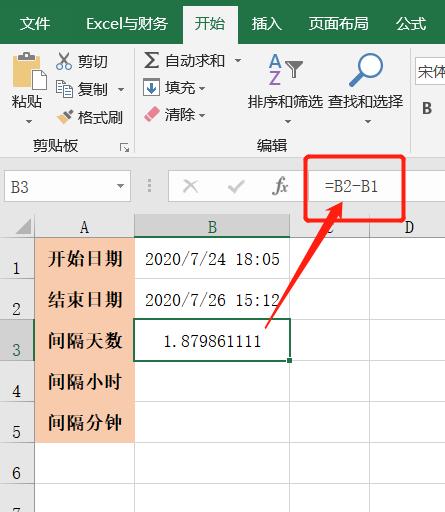
四、计算间隔几小时
计算两个日期之间相差几小时,用结束日期减开始日期,得出的天数再乘24即可:=(B2-B1)*24

五、计算间隔几分钟
计算两个日期之间相差多少分钟,用结束日期减开始日期,得出的天数乘24是间隔小时数,再乘60就是间隔分钟:=(B2-B1)*24*60

六、日期转星期
如何把日期快速转换成星期呢?方法较多,今天分享的是利用设置单元格格式来实现;
先把日期复制-粘贴到星期列中,然后选中星期列,鼠标右键,选择【设置单元格格式】
在新窗口中选择【数字】页面,分类选择【自定义】,类型输入:aaaa
最后点击【确定】,日期就全部转换成星期了。

七、突出显示双休日
我们的考勤表中可以设置突出显示双休日,方便查看是否休息
1、选中表格A1:B11区域,点击【开始】选项卡中的【条件格式】按钮,选择【新建规则】

2、选择【使用公式确定要设置格式的单元格】,输入公式:=WEEKDAY($A1,2)>5
再点击【格式】,选择【填充】,选择一个填充颜色,最后点击【确定】返回工作区

3、完成后的效果如下:当日期改变时,星期以及突出显示的双休日都会自动改变

八、计算两个日期之间工作日天数
计算2020年6月的工作日天数,除去周末,还有一个端午节,在D2单元格输入公式:=NETWORKDAYS(A2,B2,C2:C7) 即可得出工作日天数
NETWORKDAYS 函数:返回两个日期之间完整的工作日数值。 工作日不包括周末和专门指定的假期。 可以使用函数 NETWORKDAYS,根据某一特定时期内雇员的工作天数,计算其应计的报酬。
语法:NETWORKDAYS(开始日期,结束日期, [双休日之外的节假日])

九、判断一个日期在上、中、下旬
生活中,我们会把一个月分为上、中、下旬,Excel表格中能分出来吗?答案是肯定的。
在B2单元格输入公式:=LOOKUP(DAY(A2),{0,11,21},{"上旬","中旬","下旬"})

十、日期的应用:按年、月汇总数据
在销售统计表中,记录每一天发生的收入金额,表格记录的非常详细,数据量也很多,如何按年、月汇总数据呢?
1、创建数据透视表:选择【插入】选项卡-【数据透视表】按钮;
2、在【创建数据透视表】窗口中,表/区域为整个表格单元格区域,选中区域以流动虚线显示,选择放置数据透视表的位置为新工作表,点击【确定】按钮返回;
3、在弹出的【数据透视表字段】任务窗格中勾选日期、收入金额、年,关闭任务窗格;
4、新表格中就是年汇总计算了收入金额,点击每一年前面的加号,即可显示按月汇总收入金额,可以美化表格,操作演示如下图:

小伙伴们,在使用Excel中还碰到过哪些问题,评论区留言一起讨论学习,坚持原创不易,您的点赞转发就是对小编最大的支持,更多教程点击下方专栏学习。